文件历史记录是一个Windows内置的备份工具,它会定期备份文档、音乐、图片、视频和桌面文件夹中的文件,以及计算机上可脱机使用的OneDrive文件。许多用户反映升级到 Windows 11后找不到文件历史记录,该 怎么解决呢?下面自由互联小编就来给大家分享一下方法。
方法一
1、转到Windows 11搜索框并输入文件历史记录,然后将其打开。
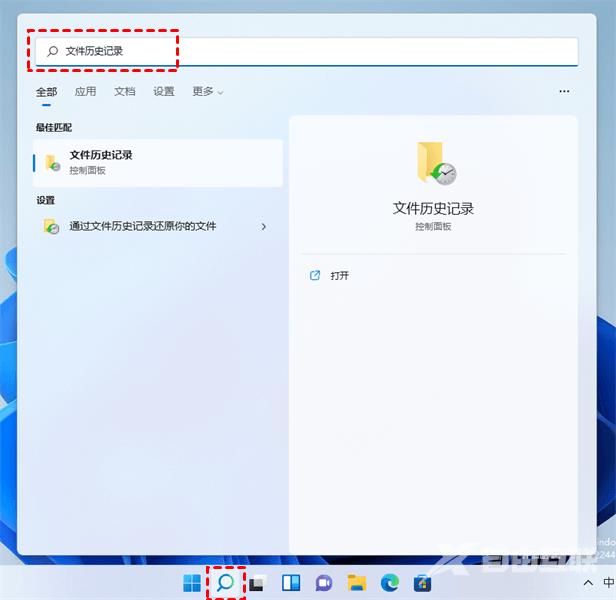
2、它会打开Windows 11控制面板并引导您直接进转到控制面板系统和安全 文件历史记录。
3、单击左侧菜单上的选择驱动器选项。可以选择外部驱动器、其他驱动器或添加网络位置。然后单击启用按钮以开启Win11文件历史记录。然后,系统会将您的文件备份到选定的驱动器。
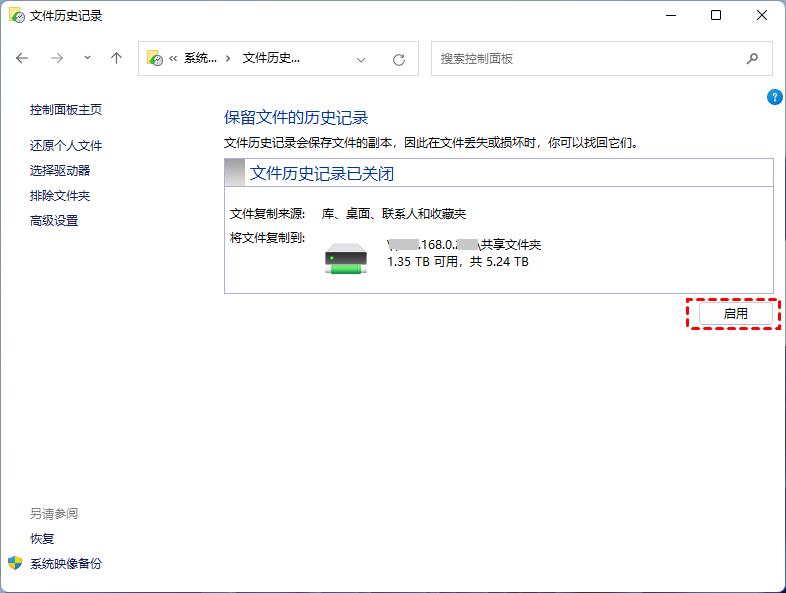
方法二
1、单击开始菜单,然后搜索并打开编辑组策略。
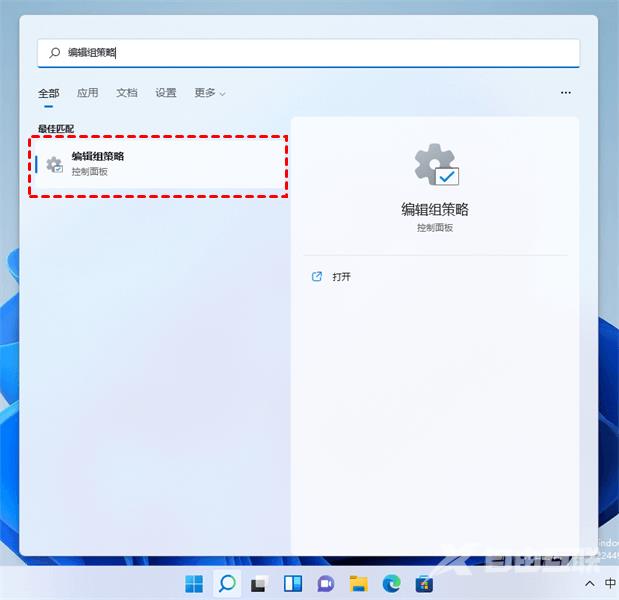
2、在本地组策略编辑器窗口中,导航到计算机配置\管理模板\Windows组件\文件历史记录。
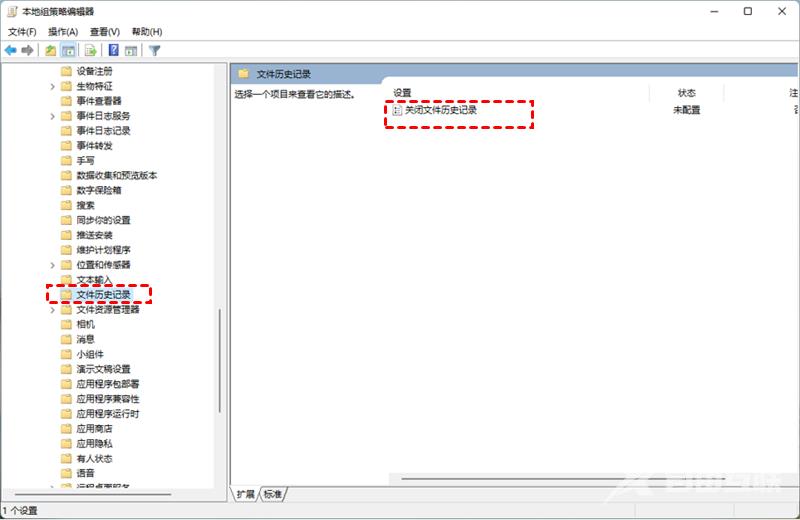
3、双击关闭文件历史记录以打开设置。然后勾选禁用框以启用文件历史记录并单击应用。
方法三
1、按Win+R打开运行窗口并键入regedit打开注册表编辑器。
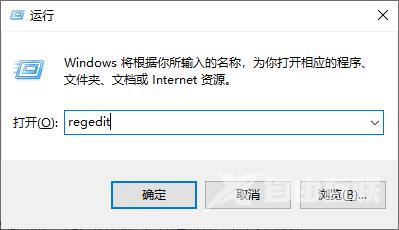
2、在注册表编辑器窗口中,导航到:
3、 右键单击Windows键并选择新建项命名为FileHistory。
计算机/HKEY_LOCAL_MACHINE\Software\Policies\Microsoft\Windows右键单击Windows键并选择新建项命名为FileHistory。
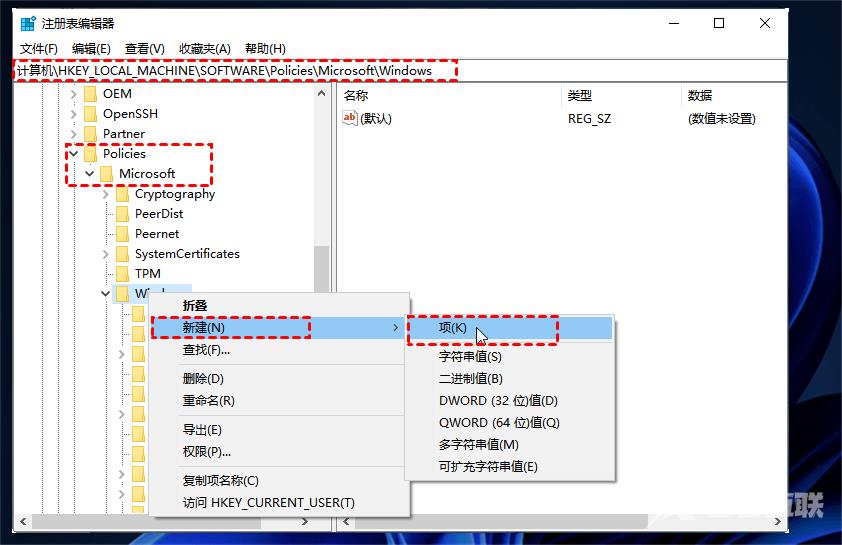
4、单击选择FileHistory并在右窗格中右键单击以选择新建,然后选择DWORD(32位)值并为DWORD的标题输入Disabled。
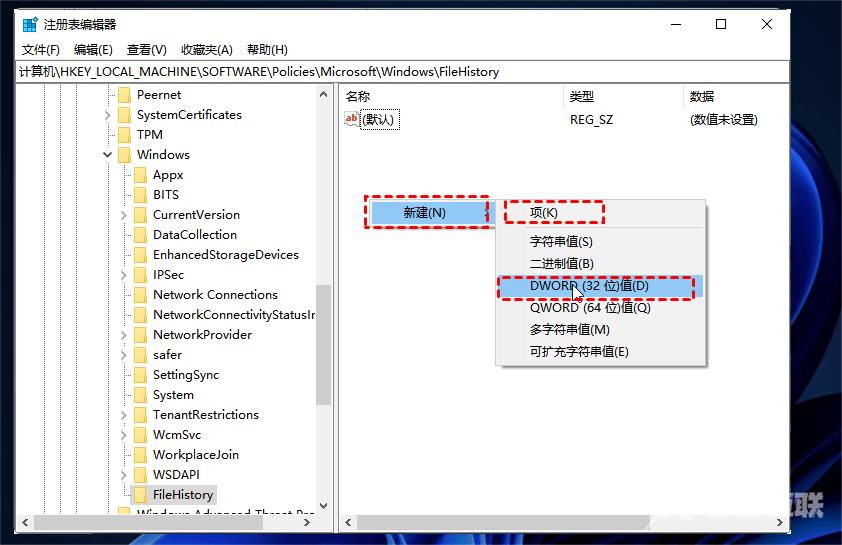
5、双击创建的Disabled,在打开的窗口中输入0,然后单击确定以启用文件历史记录。
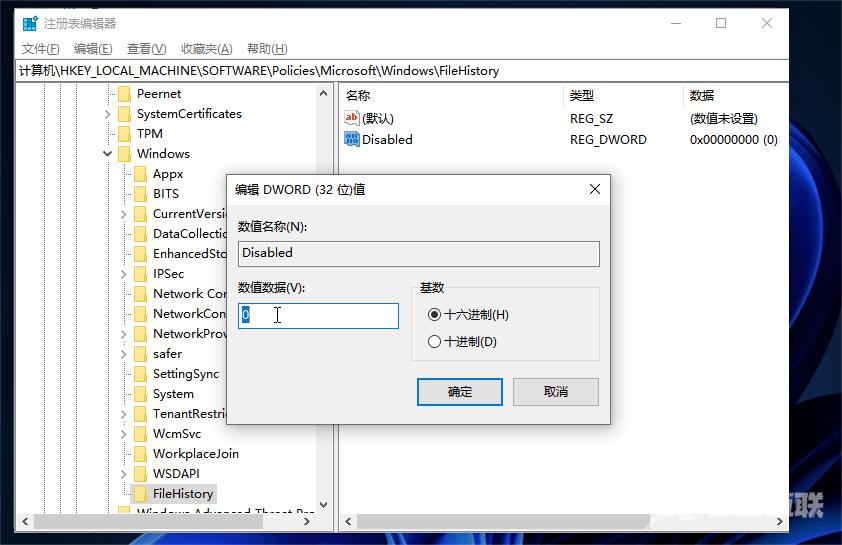
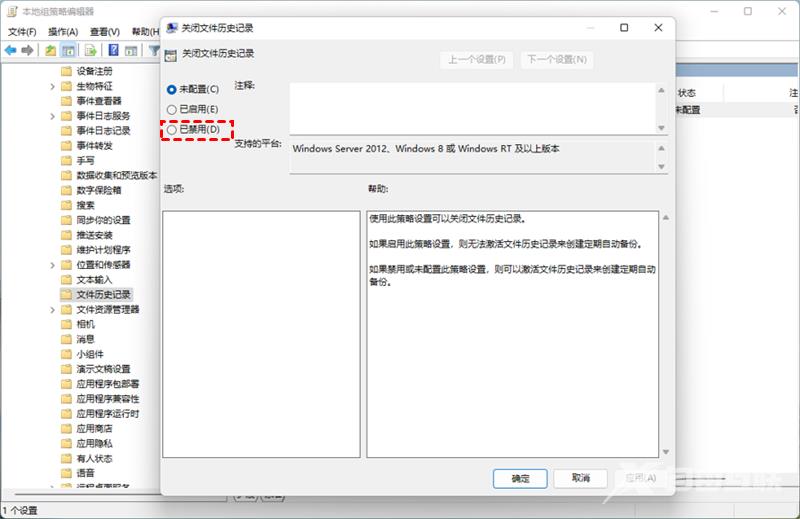
如果以上方法都不能解决,可以考虑重装系统。
推荐镜像下载
系统之家 Win11 64位 免激活全能版 V2023.5
系统之家Win11企业办公专业版64位V2023
Win11官方64位镜像 V2023
风林火山 Ghost Win11 64位全新纯净版镜像 V2023
安装方法
纯净之家为您提供两种安装方法,本地硬盘安装是最为简单的安装方法。建议使用硬盘安装前先制作U盘启动工具,如果硬盘安装失败,或者您的电脑已经是开不了机、卡在欢迎界面、进不去桌面、蓝屏等情况,那么就需要选择U盘重装系统。
1、本地硬盘安装:硬盘安装Win11系统教程
2、U盘启动工具安装:U盘重装win11系统教程
